Beziehungsvisualisierung
Grundlagen
Die CURSOR-Beziehungsvisualisierung stellt Beziehungen zwischen Personen und Unternehmen im CRM-System in einer netzartigen Graphenstruktur visuell dar. Dabei kann die Darstellung an die Kontaktintensität zwischen zwei Personen angepasst werden, um diejenigen Personen zu ermitteln, die im häufigsten Kontakt zueinander stehen.
Konfiguration
Um die CURSOR-Beziehungsvisualisierung anpassen zu können, benötigen Sie Administrationsrechte.
Anwendungseinstellungen
Die Visualisierung benötigt wenige Parameter, um verwendet werden zu können. Diese Parameter werden im CRM-System gepflegt. Dazu öffnen Sie über den Punkt Administration in der Menüleiste die Adminkonsole. Dort wählen Sie links den Menüpunkt Globale Variablen. Dort legen Sie folgende Variablen an, falls diese nicht bereits für ähnliche Komponenten erzeugt wurden:
Variablenname | Feldtyp | Datentyp | Wert |
|---|---|---|---|
RelationGraph_MinRelationActivities | Zahl | Mindestens "0" | |
RelationGraph_MaxRelationActivities | Zahl | Mindestens MinRelationActivities. Beispielwert: 100 |
Ggf. ist es notwendig, noch folgende globalen Variablen zu pflegen, um den Pfad zum Server zu hinterlegen. Dies ist dann der Fall, wenn statt der Beziehungsvisualisierung eine Fehlermeldung angezeigt wird und diese auf eine URL verweist, welche nicht mit der Server-URL übereinstimmt.
Variablenname | Feldtyp | Datentyp | Wert |
|---|---|---|---|
C0CursorDefaultServerProtocol (bis 19.2 cursor.default.server.protocol) | Text | Protokoll zum Applikationsserver (i.d.R. "https") | |
C0CursorDefaultServerBaseURL (bis 19.2 cursor.default.server.baseURL) | Text | Basis-URL des Applikationsservers (z.B. crm.meinefirma.de) | |
C0CursorDefaultServerPort (bis 19.2 cursor.default.server.port) | Text | Port des Applikationsservers (z.B. 18443) |
Suchen
Um die Relationen ermitteln zu können, benötigt die Komponente Suchen. Die Suchen können nach eigenen Kriterien modifiziert werden. Beispielsweise könnte die Visualisierung auf die Darstellung von Telefonaten eingeschränkt werden.
Suchbezeichnung | Sucht nach... |
|---|---|
IB_RelationGraph_ContactPerson | ...Ansprechpartner zum Unternehmen oder Geschäftspartnerrolle zum fokussierten Knoten |
IB_RelationGraph_ContactPerson_related_to_Employee | ...Ansprechpartnern, die Kontakt mit dem Mitarbeiter zum aktuell fokussierten Knoten haben |
IB_RelationGraph_ContactPersons_of_Employee_ActivityCount | ...Ansprechpartnern die Kontakt mit dem Mitarbeiter zum aktuell fokussierten Knoten haben und die Anzahl der Aktivitäten zwischen beiden |
IB_RelationGraph_Customer_of_ContactPerson | ...Unternehmen oder Geschäftspartnerrolle zum Ansprechpartner zum fokussierten Knoten |
IB_RelationGraph_Employee_related_to_ContactPerson | ...eigene Mitarbeiter, die Kontakt mit dem Ansprechpartner zum aktuell fokussierten Knoten haben |
IB_RelationGraph_Employee_related_to_ContactPerson_ActivityCount | ...eigene Mitarbeiter, die Kontakt mit dem Ansprechpartner zum aktuell fokussierten Knoten haben und die Anzahl der Aktivitäten zwischen beiden |
IB_RelationGraph_RootContactPerson | ...ersten Wurzelknoten bei Start aus Ansprechpartner |
IB_RelationGraph_RootCustomer | ...ersten Wurzelknoten bei Start aus Geschäftspartner |
IB_RelationGraph_RootEmployee | ...ersten Wurzelknoten bei Start aus Mitarbeiter |
IB_Organigram_Employees | ...Mitarbeiter des Unternehmens |
IB_Organigram_Chefs_by_ContactPerson | ...Chefs des Unternehmens, ausgehend von einem Mitarbeiter (Ansprechpartner) des Unternehmens |
IB_Organigram_Chefs | ...Chefs des Unternehmens, ausgehend vom Unternehmen |
IB_Organigram_Enterprise | ...Unternehmen eines Ansprechpartners |
IB_CompanyStructure_Subsidiaries | ...untergeordnete Unternehmen eines Konzerns |
IB_CompanyStructure_MasterOfCompanyKey | ...Konzern eines Unternehmens nach Kurzname |
IB_CompanyStructure_MasterOfCompany | ...Konzern eines Unternehmens nach Pk |
IB_CompanyStructure_CompanyOfPk | ...Unternehmen zu einem Pk |
Anwendung
Die Beziehungsvisualisierung zeigt Ihnen, abhängig von Ihrem aktuellen Standpunkt oder Ihrem Einstiegspunkt (Geschäftspartner, Ansprechpartner, Mitarbeiter), den aktuell betrachteten Knoten, den Ursprungsknoten (falls bereits navigiert) und die mit dem fokussierten Knoten verknüpften Daten an. Die weitere Navigation durch das Graphensystem erfolgt über das Kontextmenü der einzelnen Knoten.
Die verschiedenen Entitäten werden durch 3 Farben gekennzeichnet:
Farbe | Entität |
|---|---|
 | Geschäftspartner |
 | Ansprechpartner |
 | Mitarbeiter |
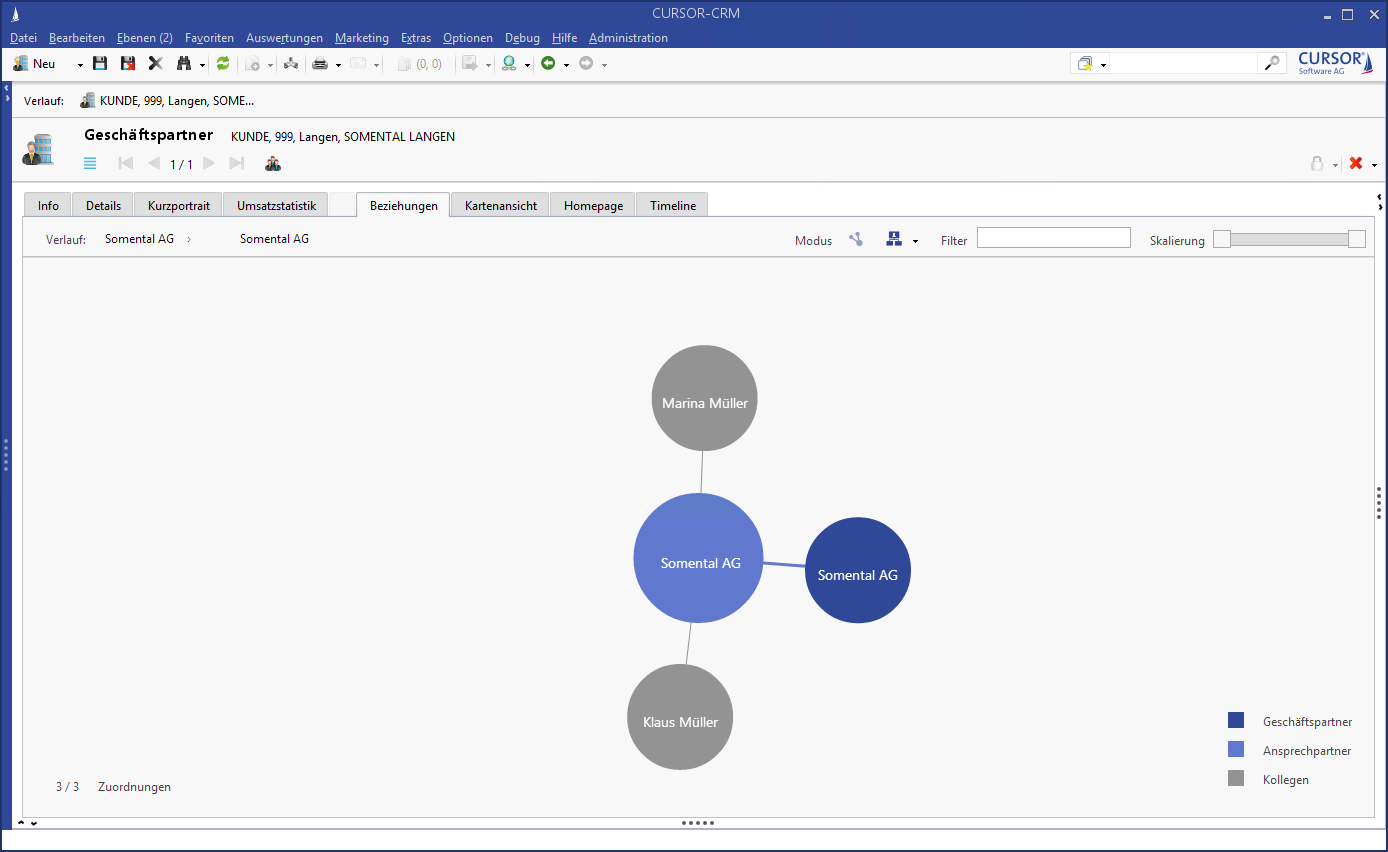
Abbildung: Beziehungsvisualisierung im Geschäftspartner
Es gibt zwei einfache Bedienelemente, um mit der Visualisierung zu arbeiten:
Das Kontextmenü der Knoten
Der Filterbereich
Das Kontextmenü erscheint automatisch, wenn die Maus über einen Knoten bewegt wird. Per Klick auf einen Knoten wird das Kontextmenü fixiert.
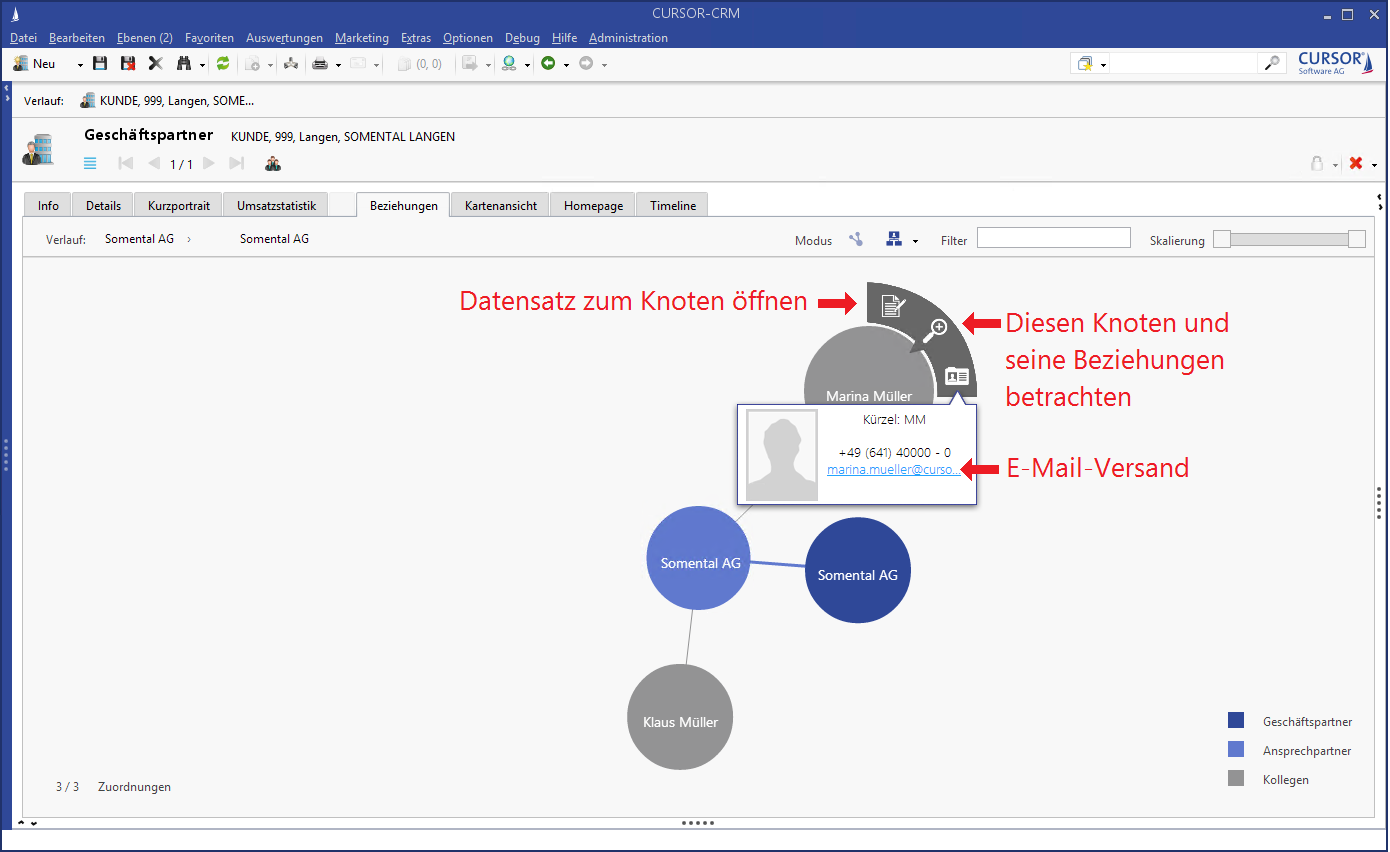
Abbildung: Kontextmenü eines Knotens des Graphen der Beziehungsvisualisierung
Über dieses Menü sind folgende Funktionen erreichbar:
Datensatz zum Knoten öffnen
Der Datensatz zum Knoten wird in einer neuen Ebene geöffnet. Der Visualisierungs-Graph bleibt in der Form bestehen, in der er verlassen wurde. Nachdem die Datensatzebene geschlossen wurde, kann im Graphen an derselben Stelle weiter navigiert werden.
Knoten betrachten / fokussieren
Der ausgewählte Knoten wird zum Mittelpunkt des Graphen und seine sämtlichen in Frage kommenden Beziehungsknoten werden angezeigt.
Kurzinfo anzeigen
Eine Visitenkarte mit Kurzinformationen wie z.B. die Adresse des Geschäftspartners wird zum Knoten angezeigt. Falls eine E-Mail-Adresse hinterlegt ist, kann aus dem Graphen heraus die Standard-E-Mail-Anwendung gestartet werden.
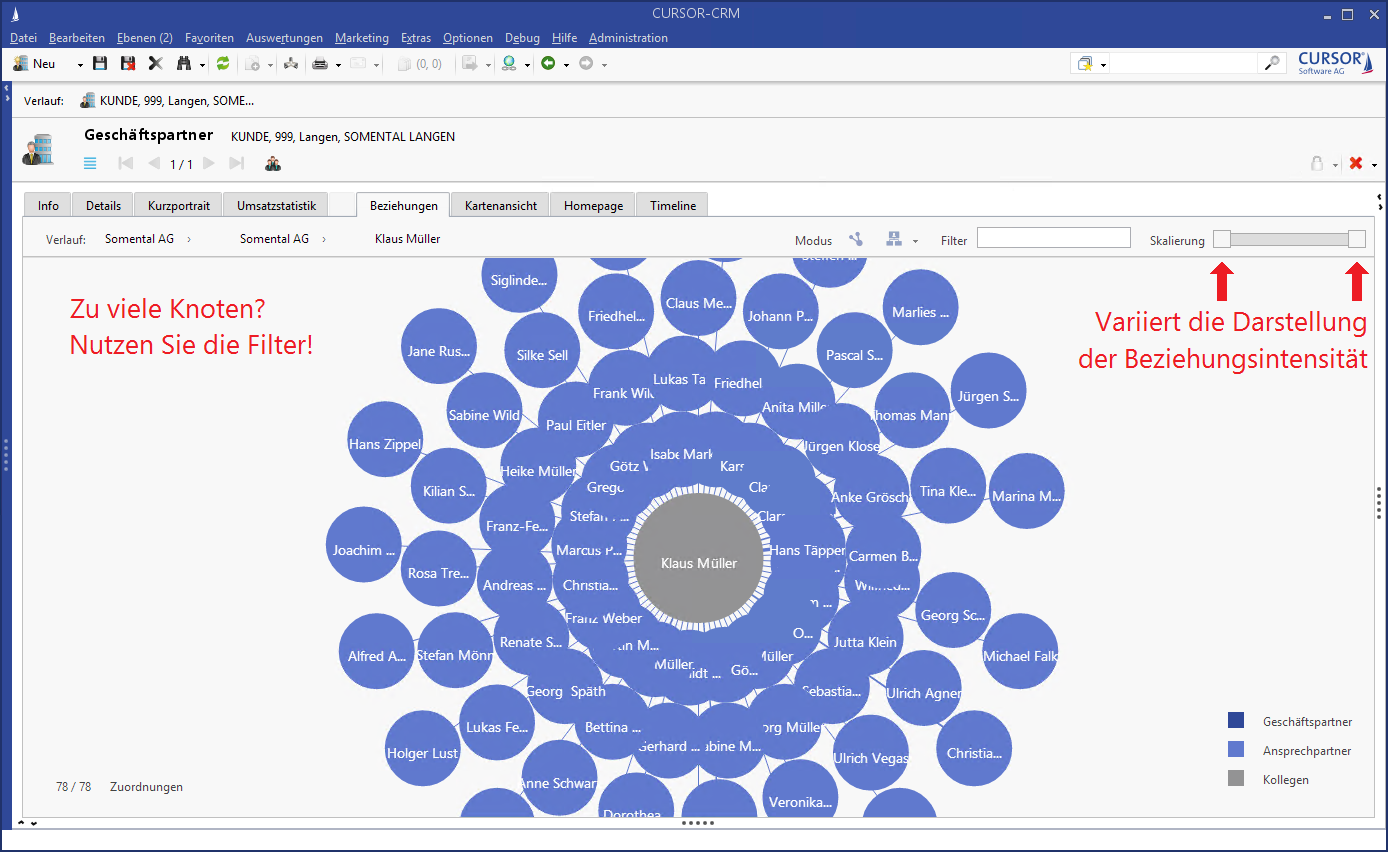
Abbildung: Filterbereich zur Einschränkung zu großer Datenmengen in der Beziehungsvisualisierung
Der Filterbereich besteht aus einem Texteingabefeld und einem zweiseitigen Schieberegler. Mit dem Texteingabefeld (Filter) können Sie nach Namensbestandteilen filtern. Ihnen werden sofort nur die Knoten angezeigt, die einen solche Buchstabenfolge im Namen beinhalten. Des Weiteren können Sie mit der Angabe eines Präfixes nach weiteren Informationen filtern. Zur Verfügung stehen:
PLZ
Ort
Straße
Telefon
Beispiel: Der Eingabetext "PLZ 353" zeigt nur die Knoten an, die im Postleitzahlengebiet 353 liegen.
Über die Schieberegler (Skalierung) lässt sich die Darstellung der Kanten (die Verbindungslinien zwischen Mutter- und Tochter-Knoten) und die Anzahl relevanter Knoten regulieren. Mit dem linken Regler können sukzessive Knoten aus dem Graphen entfernt werden, die eine geringe Kontaktintensität zum Mutterknoten aufweisen. Dies orientiert sich an einer Mindestanzahl an der zur Kontaktintensität zugrundeliegenden Aktivitäten, die mit dem Regler erhöht werden kann. Über den rechten Regler kann die relative Linienstärke der Knoten geändert werden. Damit ist ein Feintuning möglich, welches die oder den Knoten mit der höchsten Kontaktintensität hervorhebt. In gemeinsamer Verwendung können also beide Regler zur Skalierung und Fokussierung auf die zu suchenden Daten genutzt werden.
Die Darstellung der Verknüpfungen zwischen Geschäfts- und Ansprechpartner (beide Knotentypen sind blau) kann nicht variiert werden, da kein Kriterium für die Beziehungsintensität zwischen Unternehmen und seinen Mitarbeitern / Ansprechpartnern hinterlegt ist.
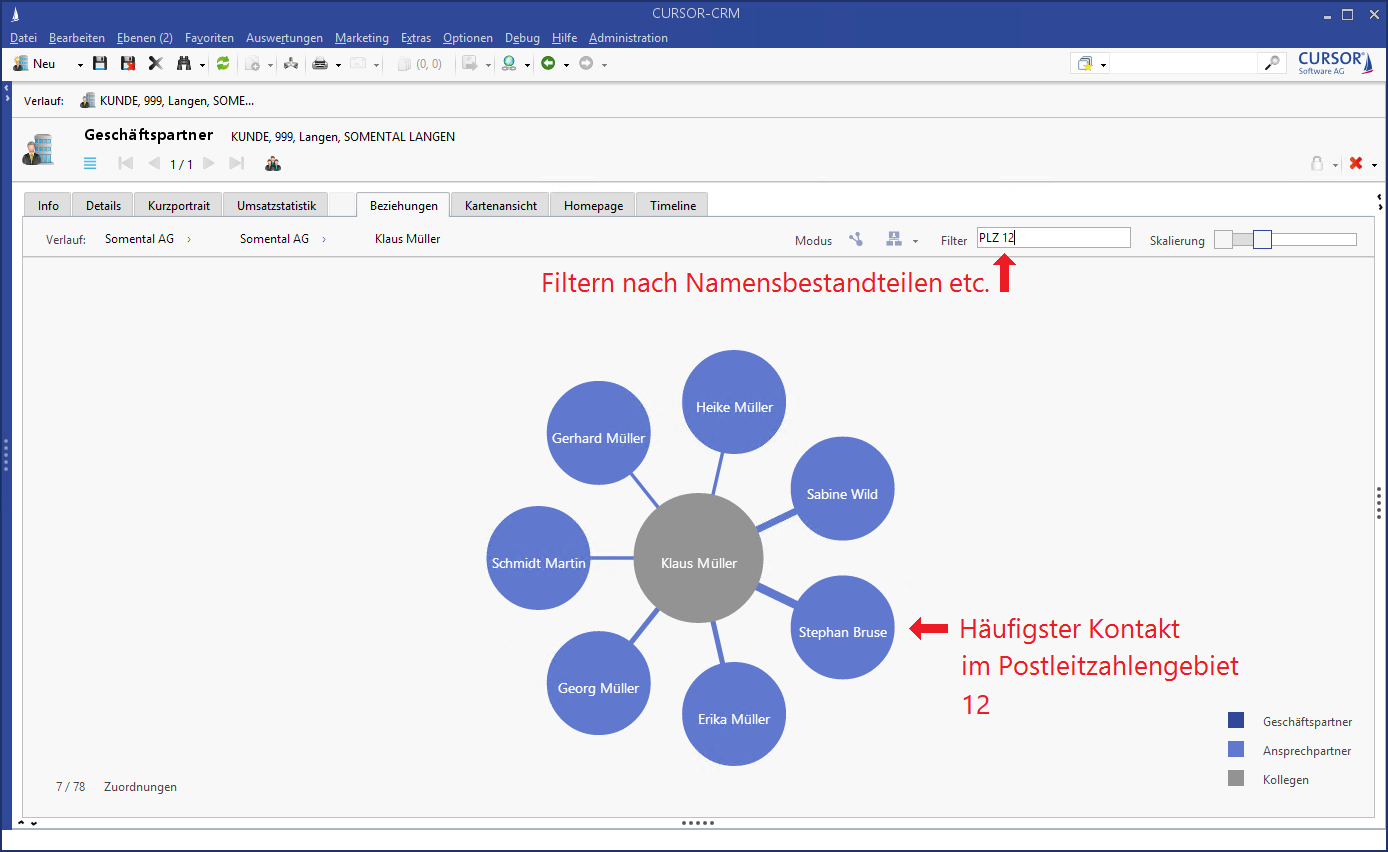
Abbildung: Visualisierung gefilterter Beziehungsdaten
